TeleTrader Public WebStation
【テレトレーダー パブリック ウェブステーション】(英語)
株はもちろん、債券、為替、コモディティなどあらゆる指標を配信するサイト。最新ニュースもあり、Newsサイトとしても使用できる。
- マーケット全体の把握が一画面でできる
- 情報量が多い(指標、収益、財務、CF)
- 過去10年以上前のデータが確認できる
- 株のスクリーニングができる
米国株 全ての機能を盛り込んだと言っても過言でないツールが存在します。
その名もTeleTrader(テレトレーダー)
しかも無料で使えます。
ただ、難点があるとすると…英語なんです。
初めは操作に慣れない事があると思いますので
使い方をこの記事でまとめます。
さらに、iOSアプリ、Androidアプリも用意されています。
外でも、スキマ時間にチャチャっと確認できます。
今回はPC版を記事にしています。
本当は…自分のためなのは ナイショ
ファンダメンタル分析の前に
ログインしていない状態では、
各企業の“Financials”(財務)を見ることが出来ません。
そのため、ファンダメンタルズ分析するために
『サインアップ』が必要です。
(サインアップ…アカウント登録)
アカウント登録するのに必要なのは
1.メールアドレス
2.パスワード
のみなので、簡単に登録できて
登録時に即使用できます。
ファンダメンタルズ分析
過去の指標を確認する
1)タブ”Financials”をクリック
タブの“Financials”をクリックすると
過去10年以上前より財務指標が確認できます。
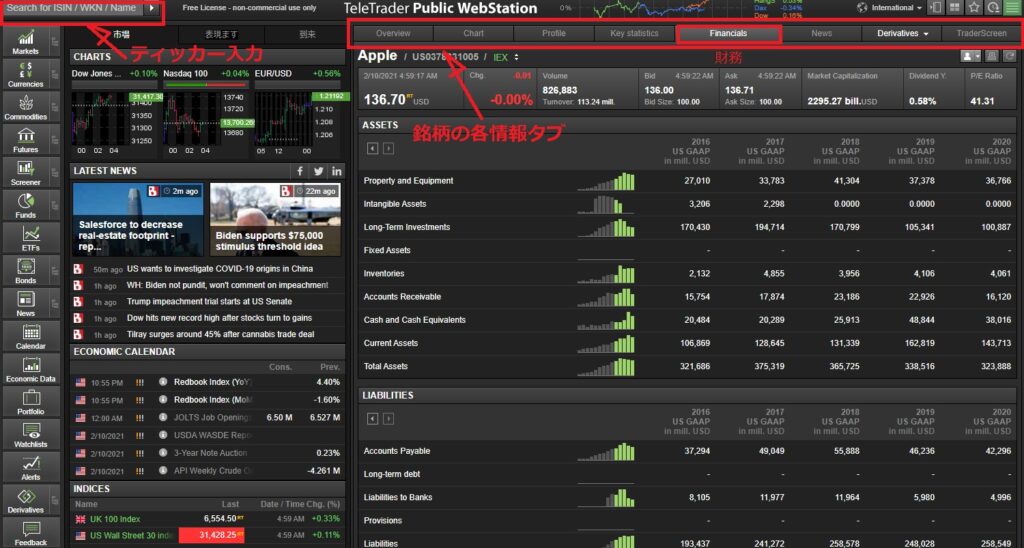
Cash and Cash Equivalents:現金など
Liabilites:負債
Revenues:売上高
Operating result:営業利益
Net Income:純利益
Eamings per Share:EPS
Dividend per Share:配当金
Cash Flow from Operating Activities:営業キャッシュフロー
Decrease/Increase in Cash:現金の増減
Employees:従業員数
ROE、ROAなどの指標を確認
1)タブ”key statistics”をクリック
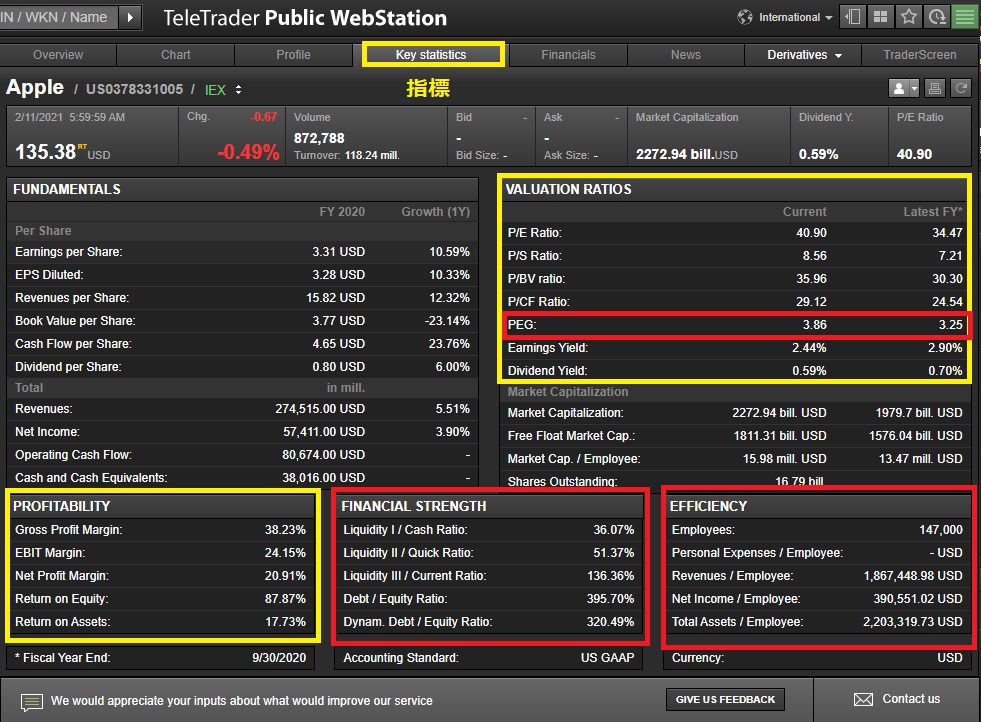
Gross Profit Margin:粗利率
Net Profit Margin:純利率
Return on Equity:ROE
Return on Assets:ROA
ファンダメンタルズ分析に用いられる指標
P/E:PER
P/S:PSR
P/BV:PBR
PEG:PEG(PER/一株利益成長率)
※2倍以上で割高な企業が多い
企業の資金繰りが分かる
Liquidity Ⅰ / Current Ratio:現金比率
Liquidity Ⅱ / Quick Ratio:当座比率
Liquidity Ⅲ / Current Ratio:流動比率
Debt/Equity Ratio:負債資本倍率
(1倍で自己資本と借金が50%:50%)
他のサイトでは見れない数字
Personal Expenses / Employee:経費 / 従業員
Revenues / Employee:収入 / 従業員
Net Income / Employee:純利 / 従業員
Total Assets / Employee:資産 / 従業員
2)ファンダメンタルズ分析のまとめ
過去から現在までの財務確認時には“Financials”
現時点の指標確認時には“key statistics”を使って分析する。
同業社比較
1)”Overview”をクリックする
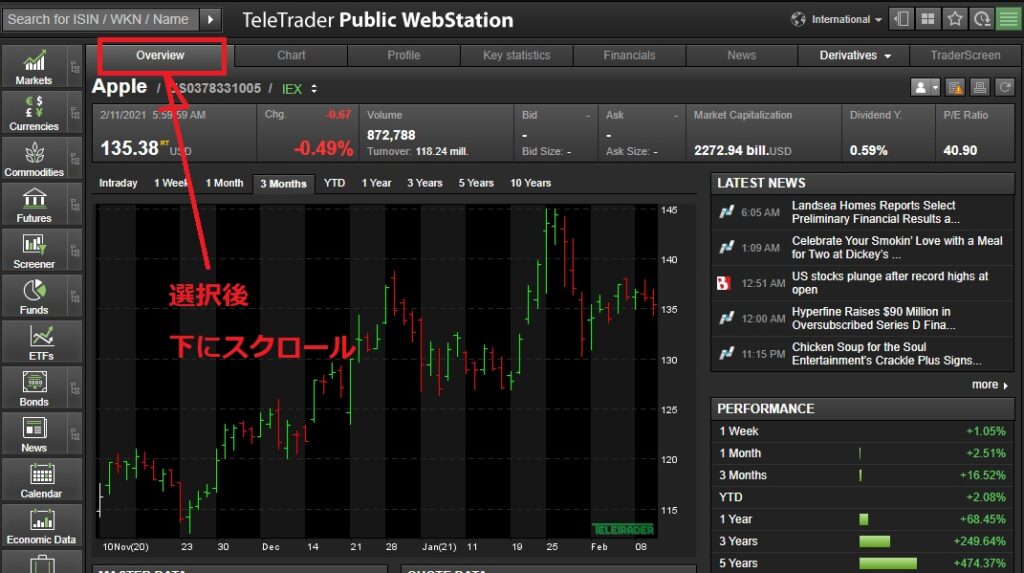
2)下へスクロール
同業他社との比較が棒グラフで視覚的に確認することが出来る。
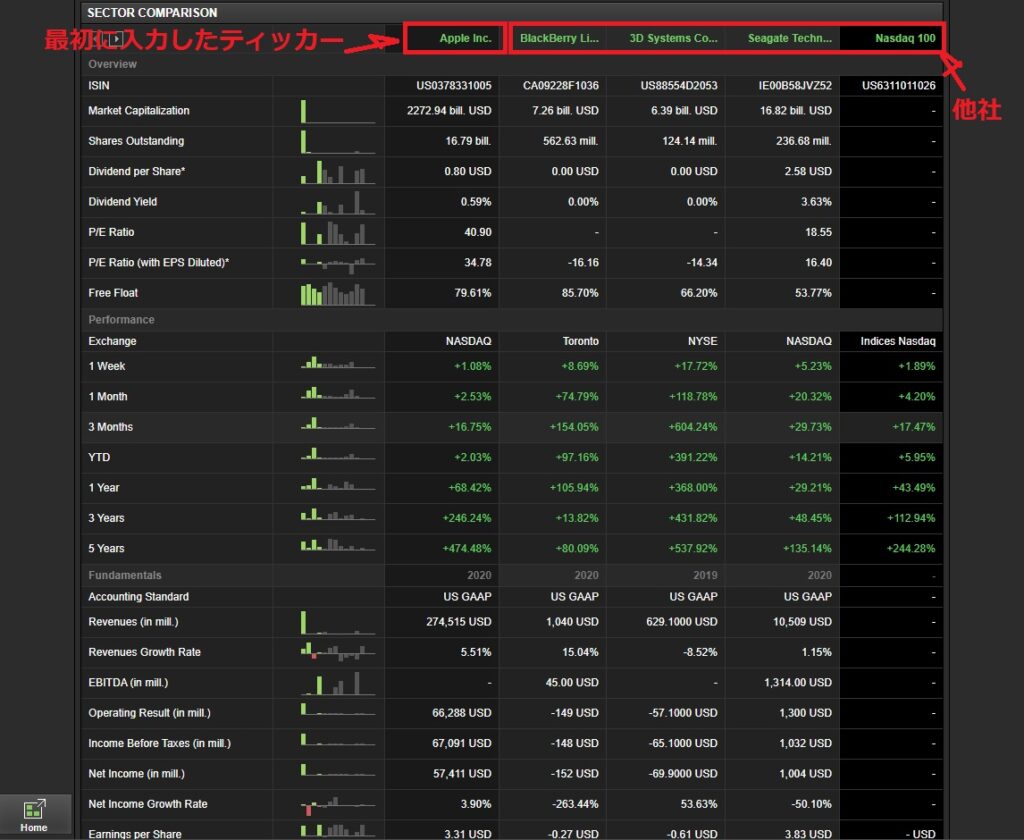
指数の構成銘柄
1)”Markets” をクリック
左側のタブ “Markets” を選択
すると指数一覧が表示されます。
今回はインドの指数を選択しています。
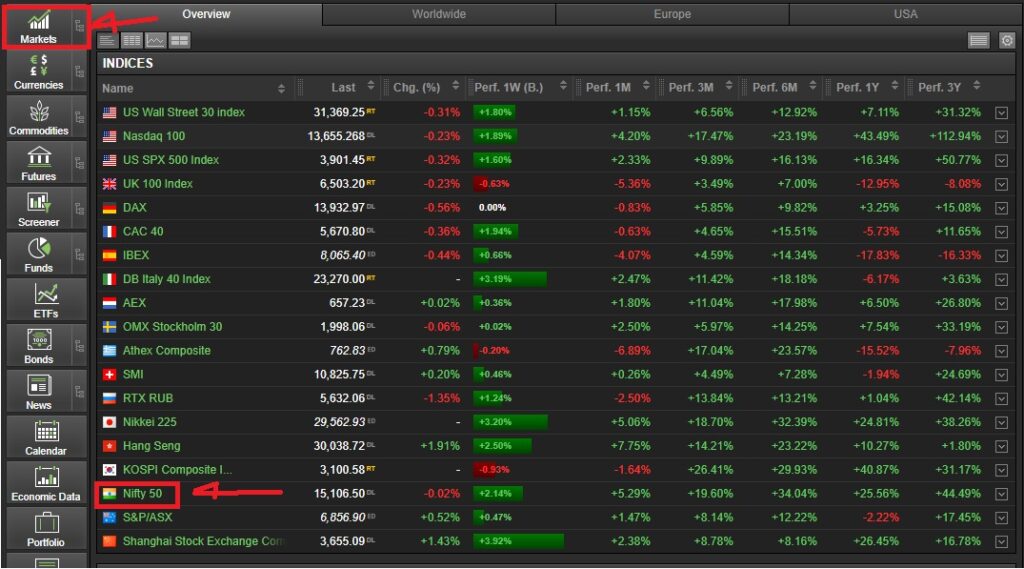
2)”Constituents” をクリック
“Constituents” を選択すると
構成銘柄一覧が表示されます。
これだと“ティッカー”が表示されてません
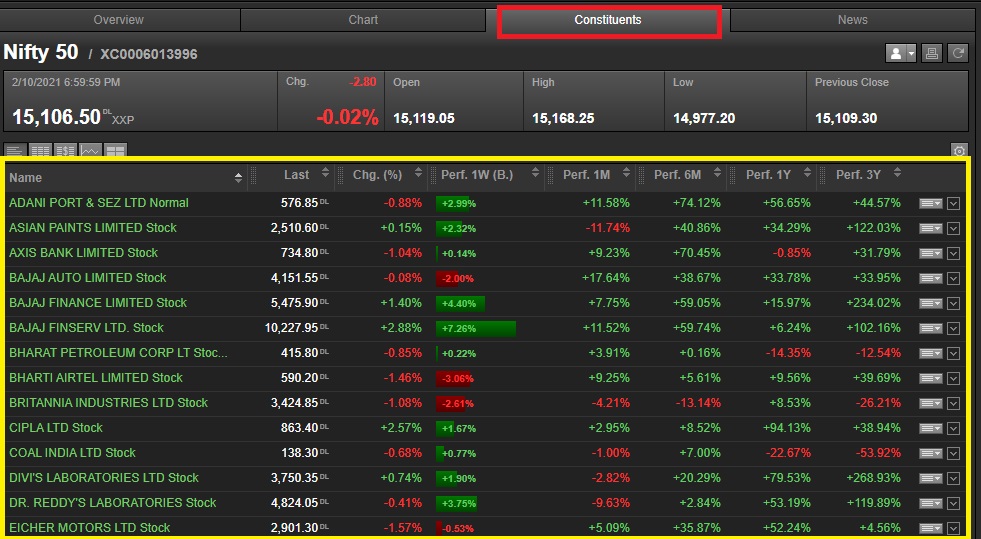
3)ティッカーの表示
表示を“設定”で増やすことが出来ます。
右端の『歯車マーク』を選択
左側の“More values”の『+』を選択
“Ticker”のチェックボックスにチェックを入れる
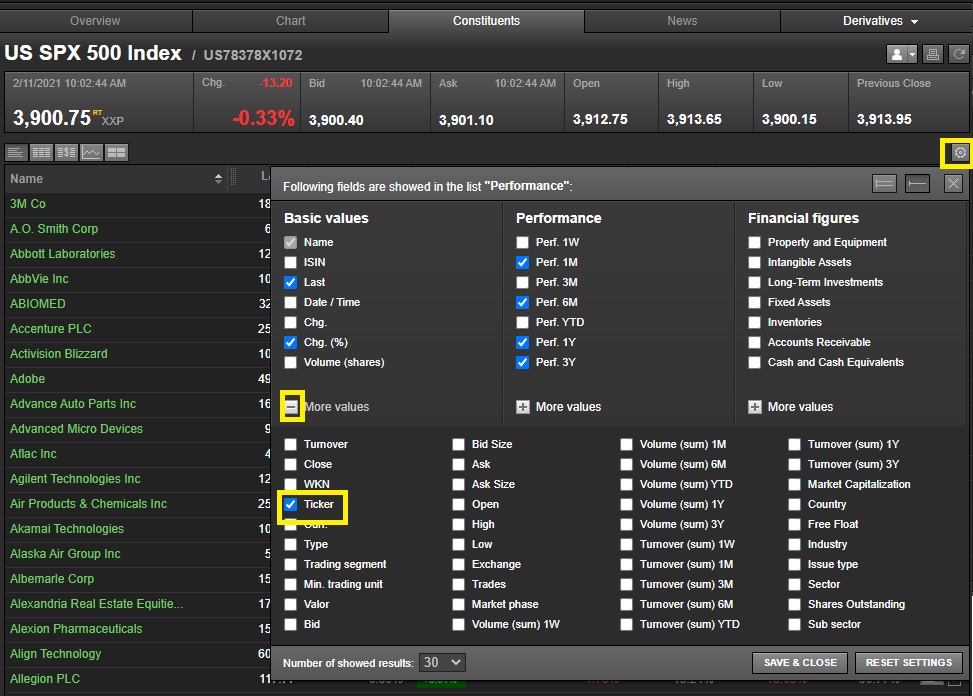
黄色枠をマウスでクリックすると、
左側へ移動することができます。
赤枠がティッカーとなります。
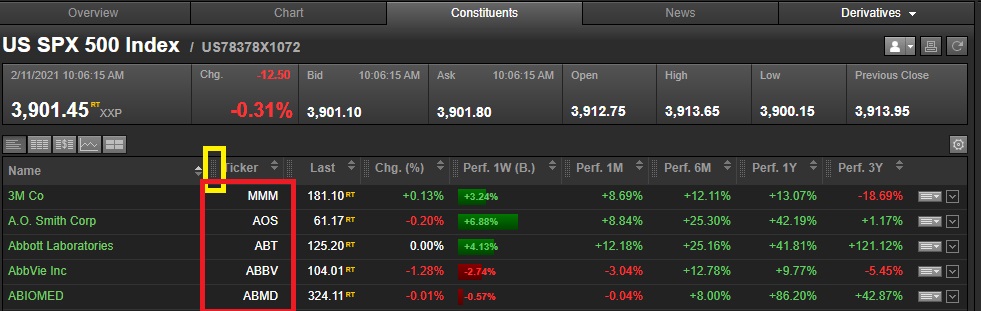
その他機能
他にも“News”のタブをクリックすることで海外の一次情報が手に入ります。
デメリット
小型株が表示されないことがあります。
アカウント登録の手間があります。
サイトリンク
TeleTrader Public WebStation
【テレトレーダー パブリック ウェブステーション】(英語)
株はもちろん、債券、為替、コモディティなどあらゆる指標を配信するサイト。最新ニュースもあり、Newsサイトとしても使用できる。
関連記事



















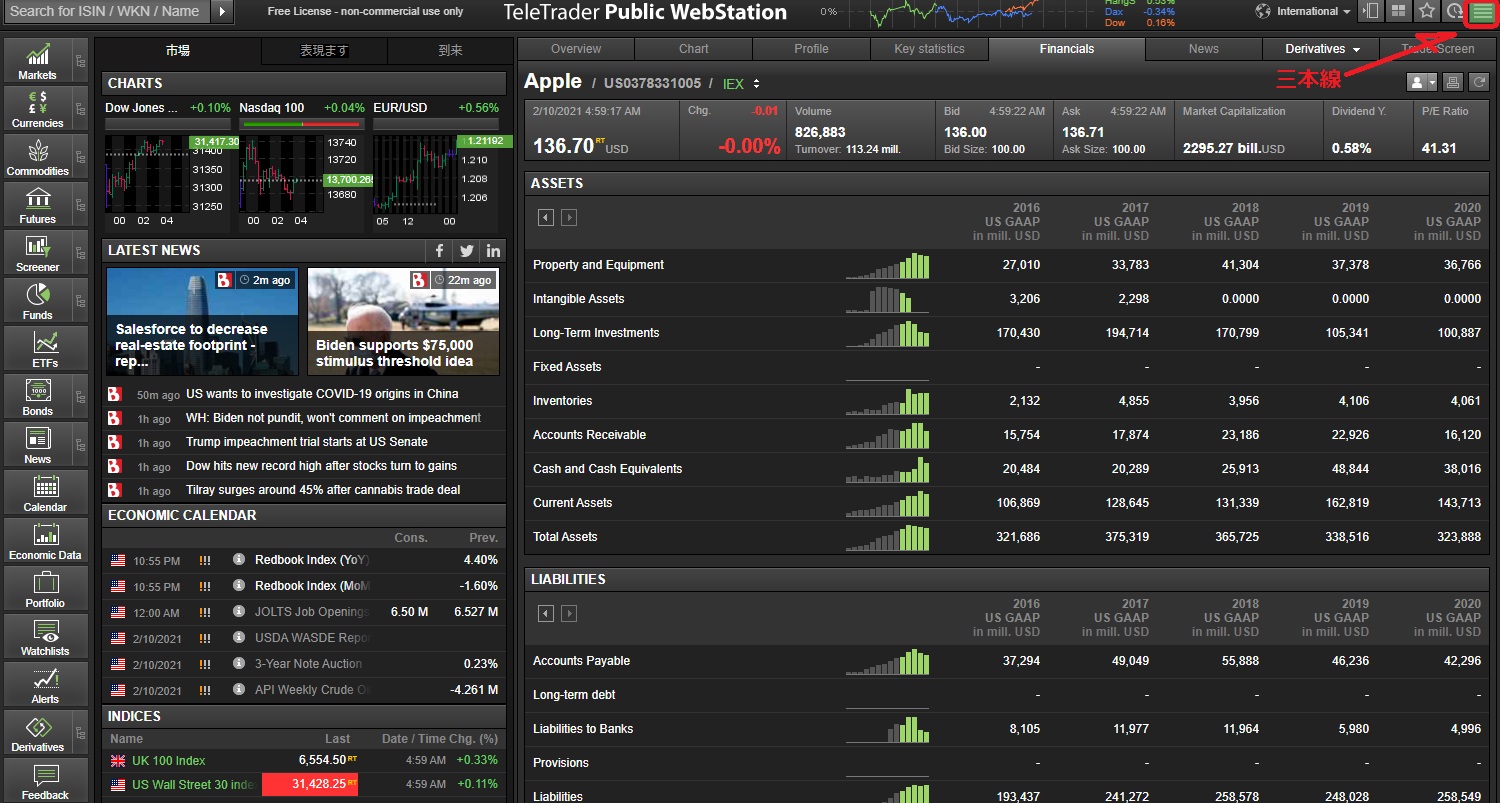
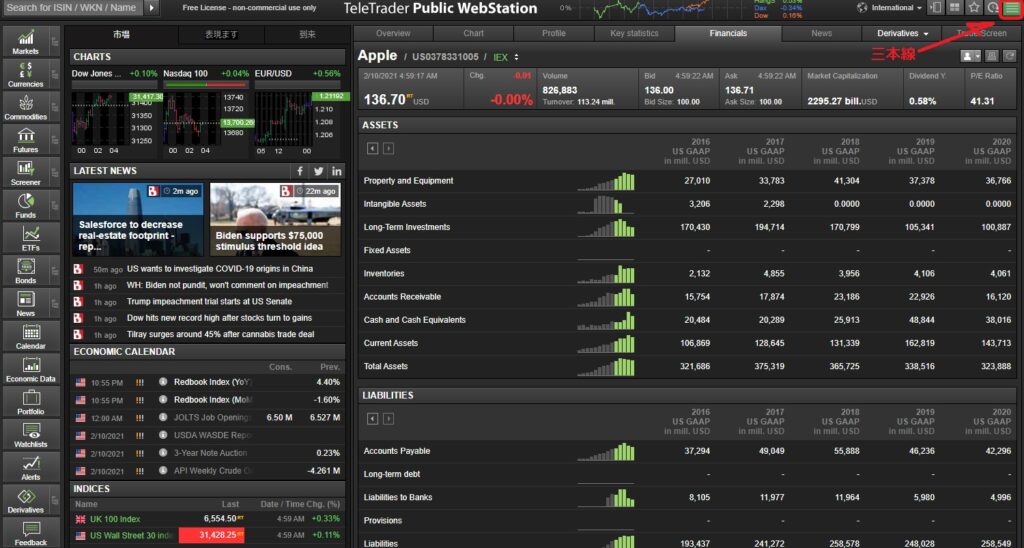


コメント